WINDOWS(윈도우즈) - 해당되는 글 19건
- 2009.08.04 Windows 2008 서버 네크워크 수준인증으로 원격접속 하기 -XP사용- 1
- 2009.08.04 Windows 2008 서버 원격터미널 설정 및 접속 1
- 2009.07.31 Widows 2008 서버 설치하기 1
- 2009.07.30 MS SQL2005 std+ SP3(서비스팩3) 설치하기
- 2009.07.29 MS SQL2000 + 서비스팩4 설치하기
- 2008.10.14 윈도우즈 IPsec 적용문서
- 2008.10.14 터미널 서비스 팁들
- 2008.10.14 윈도우즈 XP 부팅시 읽지않은 메일이 있습니다. 없애기
- 2008.10.13 윈도우즈 게시판
윈도우즈 2008 서버 터미널서비스을 네트워크 수준인증을 사용하여 접속하기 입니다. 테크넷 자료을 보니
XP SP3이상 사용할수 있지만 레지스커리 수정을 해주어야 하네요...
주위에 Vista와 Windows7은 클라이언트가 없어서 테스트 못했봤습니다. XP는 홈과 프로 둘다 접속가능했습니다.~~.
* 네트워크 수준 인증을 사용을 위한 충족요건
- 클라이언트 컴퓨터에서 원격 데스크톱 연결 6.0 이상을 사용하고 있어야 합니다.
- 클라이언트 컴퓨터에서 CredSSP(Credential Security Support Provider) 프로토콜을 지원하는
Windows 7, Windows Vista 또는 Windows XP 서비스 팩 3 등의 운영 체제를 사용하고 있어야 합니다.
- 서버에서 Windows Server 2008 R2 또는 Windows Server 2008 이 실행되고 있어야 합니다.
* 장점
- 초기에 필요한 원격 컴퓨터 리소스가 더 적습니다. 원격 컴퓨터는 이전 버전에서처럼 전체 원격 데스크톱
연결을 시작하는 대신 사용자를 인증하기 전에 제한된 수의 리소스를 사용합니다.
- DoS(서비스 거부) 공격의 위험을 줄임으로써 보안 향상에 도움을 줄 수 있습니다.
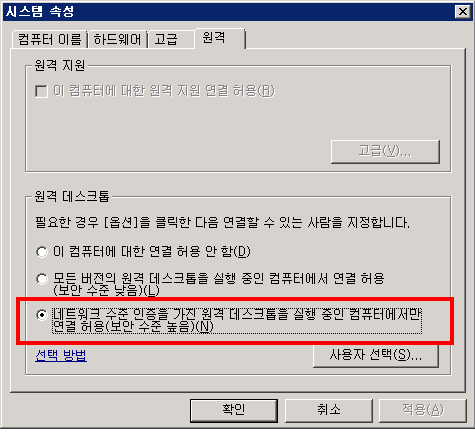
2. 이제 XP에서 네트워크 수준 인증을 가진 데스크톱을 연결을 사용해 보겠습니다.
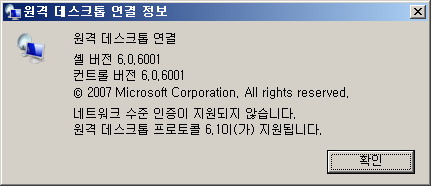
편집을 통해 활성화 시켜야 합니다. SP3 설치되어 있어야 함*
3. 실행 - regedit 를 실행한다.
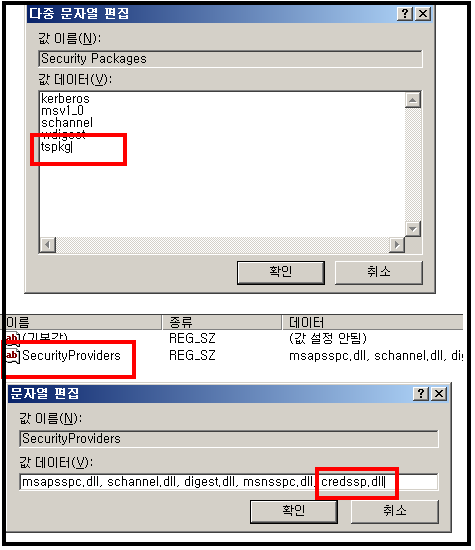
4. "HKEY_LOCAL_MACHINE\SYSTEM\CurrentControlSet\Control\Lsa" Key 값으로 이동후 Security
Packages 값에 "tspkg" 추가
5. "HKEY_LOCAL_MACHINE\SYSTEM\CurrentControlSet\Control\SecurityProviders" Key 값으로 이
동후 SecurityProviders 값에 "credssp.dll" 추가
6. 리부팅 합니다.
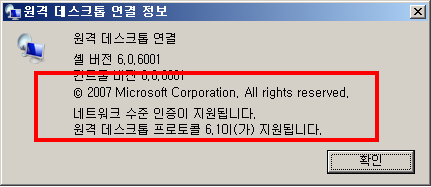
7. 원격 데스크톱을 실행시켜 정상접속 되는지 확인한다.
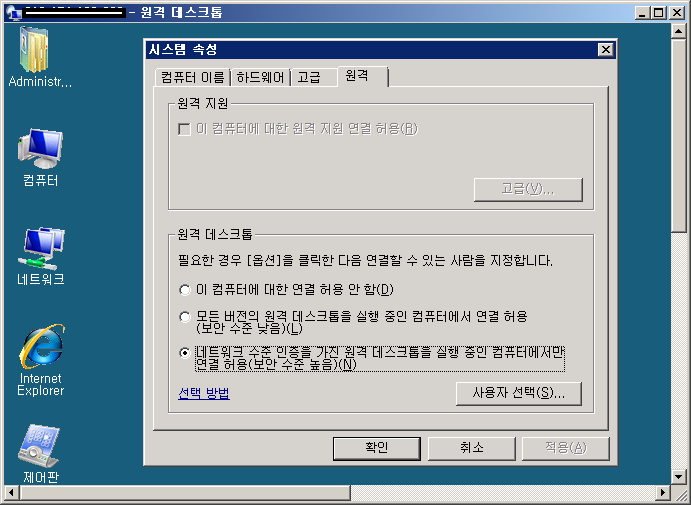
8. 정상접속 확인 완료.
'WINDOWS(윈도우즈) > Windows 2008 서버' 카테고리의 다른 글
| 윈도우즈 2008 서버 R2 DNS서버 구성하기 (0) | 2013.05.31 |
|---|---|
| 윈도우즈 2008 서버 R2 IE 보안강화 해제 하기 (0) | 2013.05.30 |
| Windows 2008 서버 IIS+FTP 설치하기 (4) | 2009.08.04 |
| Windows 2008 서버 원격터미널 설정 및 접속 (1) | 2009.08.04 |
| Widows 2008 서버 설치하기 (1) | 2009.07.31 |
카테고리 - WINDOWS(윈도우즈)/Windows 2008 서버 | 2009. 8. 4. 10:42
2008서버 설치 했는데 2003과는 인터페이스가 많이 다르네요. 2008서버에서 원격접속 하는 방법입니다.
1. 내컴퓨터-속성-원격설정(R) 클릭
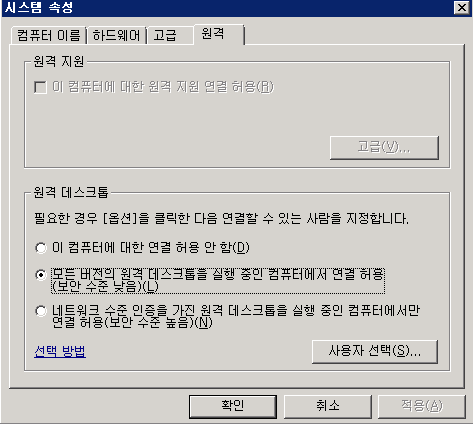
2. 3개의 옵션이 나옴
- 이 컴퓨터에 대한 연결허용 안함
- 모든 버전의 원격데스크톱을 실행중인 컴퓨터에서 연결 허용(보안수준낮음)
- 네트워크 수준 인증을 가진 원격 데스크톱을 실행 중인 컴퓨터에서만 연결 허용(보안수준높음)
2번 선택하시면 무난히 접속하실수 있습니다.(방화벽에서 원격데스크톱이 허용되어 있어야 겠습니다.)
3번 은 클라이언트에서 네크워크 수준인증을 지원해야 합니다. 접속방법은 아래 링크 참조
네트워크 수준인증을 사용하여 접속하기
http://kjhfull.tistory.com/entry/2008netauth
1. 내컴퓨터-속성-원격설정(R) 클릭
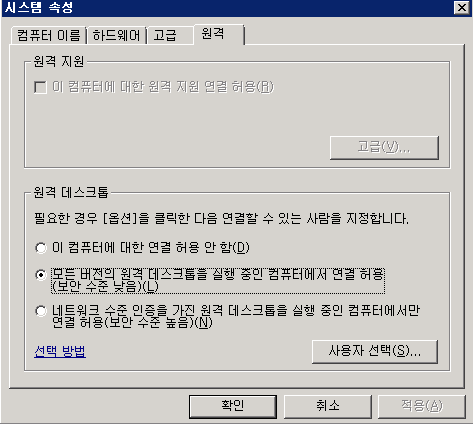
2. 3개의 옵션이 나옴
- 이 컴퓨터에 대한 연결허용 안함
- 모든 버전의 원격데스크톱을 실행중인 컴퓨터에서 연결 허용(보안수준낮음)
- 네트워크 수준 인증을 가진 원격 데스크톱을 실행 중인 컴퓨터에서만 연결 허용(보안수준높음)
2번 선택하시면 무난히 접속하실수 있습니다.(방화벽에서 원격데스크톱이 허용되어 있어야 겠습니다.)
3번 은 클라이언트에서 네크워크 수준인증을 지원해야 합니다. 접속방법은 아래 링크 참조
네트워크 수준인증을 사용하여 접속하기
http://kjhfull.tistory.com/entry/2008netauth
'WINDOWS(윈도우즈) > Windows 2008 서버' 카테고리의 다른 글
| 윈도우즈 2008 서버 R2 DNS서버 구성하기 (0) | 2013.05.31 |
|---|---|
| 윈도우즈 2008 서버 R2 IE 보안강화 해제 하기 (0) | 2013.05.30 |
| Windows 2008 서버 IIS+FTP 설치하기 (4) | 2009.08.04 |
| Windows 2008 서버 네크워크 수준인증으로 원격접속 하기 -XP사용- (1) | 2009.08.04 |
| Widows 2008 서버 설치하기 (1) | 2009.07.31 |
카테고리 - WINDOWS(윈도우즈)/Windows 2008 서버 | 2009. 8. 4. 10:33
Widows 2008 Server 설치하기
Windows 2008 서버를 설치해 보았습니다. 기존 20003과는 많이 다르고 VISTA와 비슷하네요.
2003보다 많이 바뀌어서 조금씩 공부좀 해야 겠습니다.
폰카로 찍어서 화질은 별로네요...ㅠㅠ
설치사양 서버
=================================서버 스펙==========================================
이슬림 : SV-2186 Dual
CPU : Intel 5130 Dual Core/2.0Ghz/FSB 1333Mhz / L2 캐쉬 4MB
RAM : FB-DIMM PC2-5300 1GB
RAID : LSI-1064E SAS / HDD : 72GB*2 15K
===================================================================================
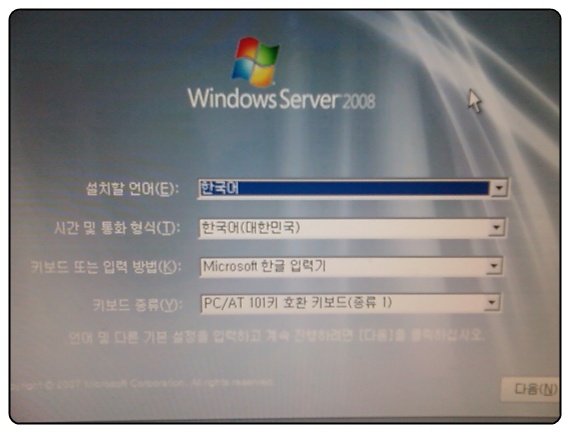 1. DVD넣고 부팅합니다. 언어/입력방법/키보드 선택합니다. -자동값 선택-
1. DVD넣고 부팅합니다. 언어/입력방법/키보드 선택합니다. -자동값 선택-
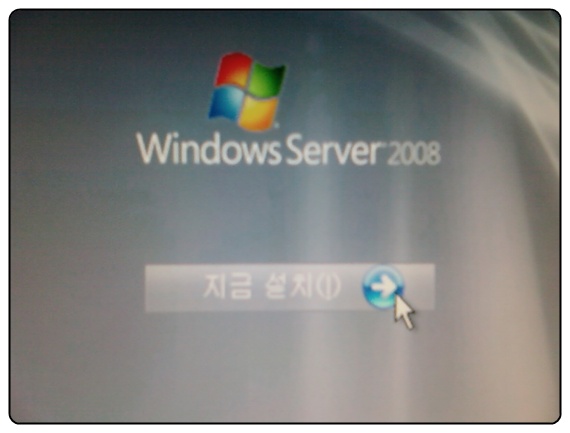 2. 지금설치를 클릭합니다.
2. 지금설치를 클릭합니다.
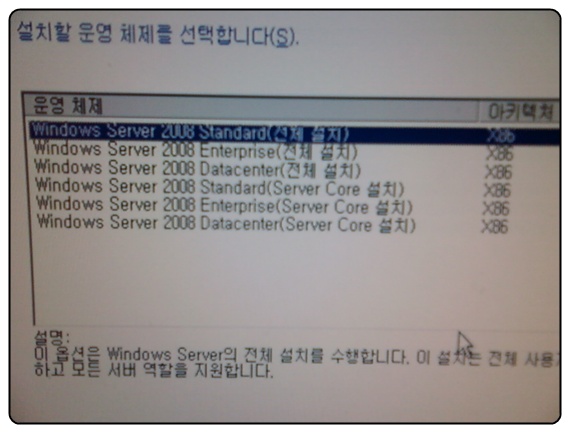 3. 설치할 운영체제를 선택합니다. 전 2008스탠다드 선택했습니다.
3. 설치할 운영체제를 선택합니다. 전 2008스탠다드 선택했습니다.
- DVD버전 마다 차이 날수 있습니다.
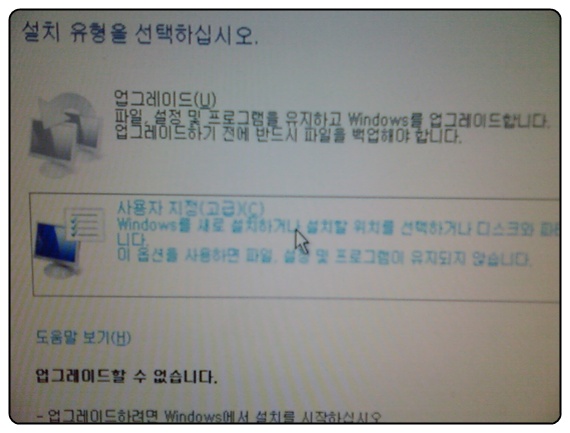 4. 설치할 유형을 선택합니다. 사용자 저정(고급)선택합니다.
4. 설치할 유형을 선택합니다. 사용자 저정(고급)선택합니다.
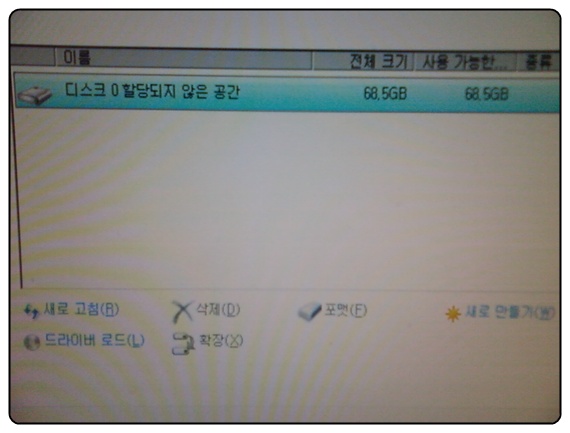 5. 하드를 보여줍니다. 새로만들기를 클릭해 파티션크기를 잡아줍니다. 여기선 그냥 통으로 잡았음
5. 하드를 보여줍니다. 새로만들기를 클릭해 파티션크기를 잡아줍니다. 여기선 그냥 통으로 잡았음
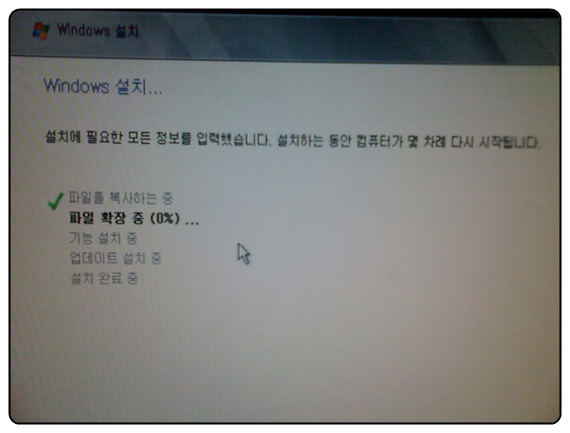 6. 설치를 진행합니다. 윙미 진행과정이 너무 간단합니다..ㅡㅡ
6. 설치를 진행합니다. 윙미 진행과정이 너무 간단합니다..ㅡㅡ
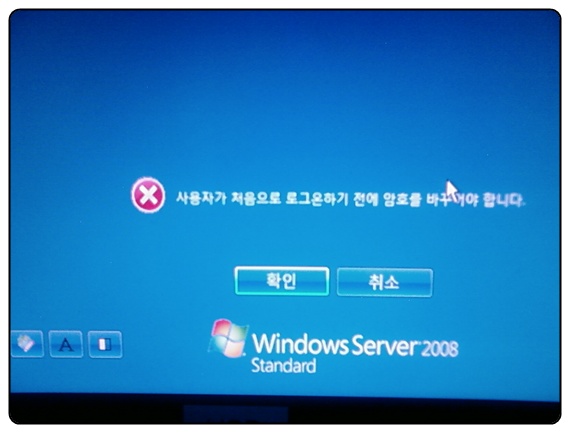 6. 확인을 클릭해 처음 로그온 하기전 암호를 설정합니다.
6. 확인을 클릭해 처음 로그온 하기전 암호를 설정합니다.
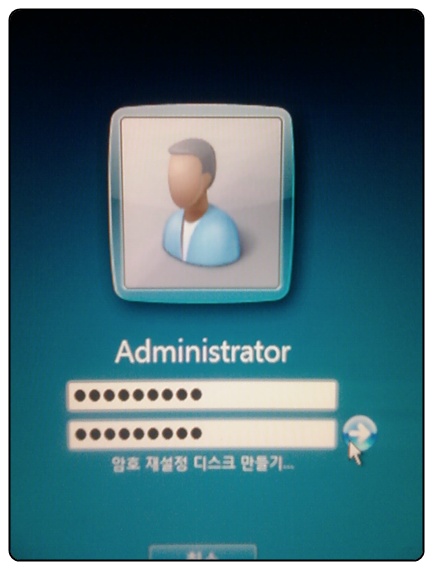 7. 참고로 administrato 암호는 제법 복잡하게 작성해야지 넘어갑니다.
7. 참고로 administrato 암호는 제법 복잡하게 작성해야지 넘어갑니다.
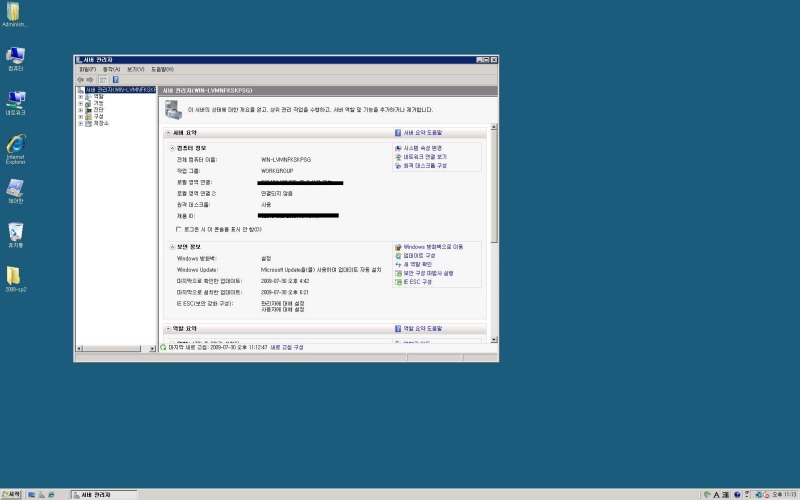
8. 설치완료.
참고로 2008서버는 기본시스템이 SP1 이고 3일 안에 정품인증 받아야 하네요.
Windows 2008 서버를 설치해 보았습니다. 기존 20003과는 많이 다르고 VISTA와 비슷하네요.
2003보다 많이 바뀌어서 조금씩 공부좀 해야 겠습니다.
폰카로 찍어서 화질은 별로네요...ㅠㅠ
설치사양 서버
=================================서버 스펙==========================================
이슬림 : SV-2186 Dual
CPU : Intel 5130 Dual Core/2.0Ghz/FSB 1333Mhz / L2 캐쉬 4MB
RAM : FB-DIMM PC2-5300 1GB
RAID : LSI-1064E SAS / HDD : 72GB*2 15K
===================================================================================
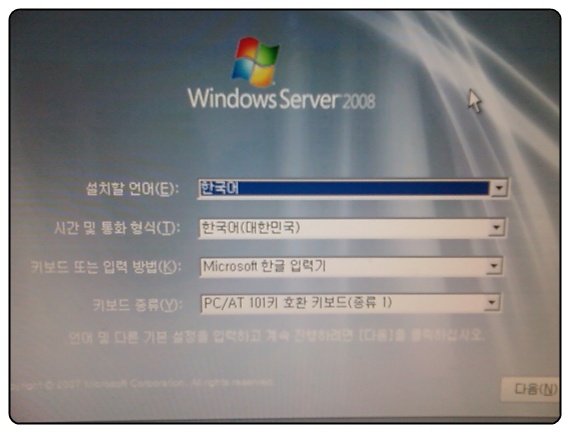
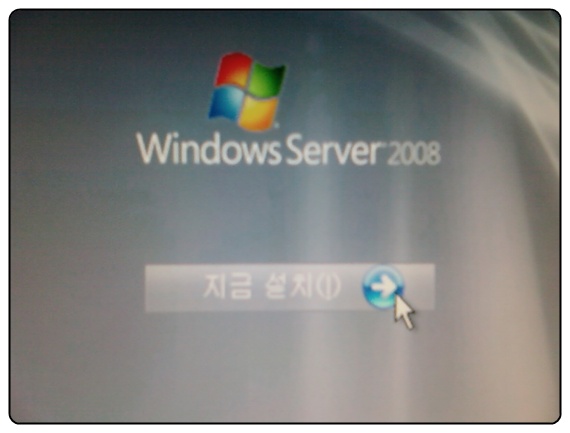
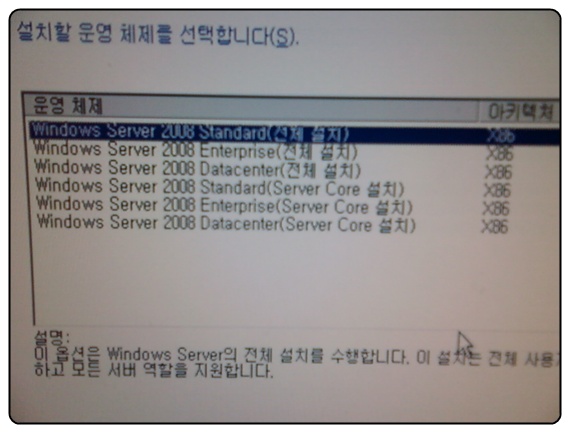
- DVD버전 마다 차이 날수 있습니다.
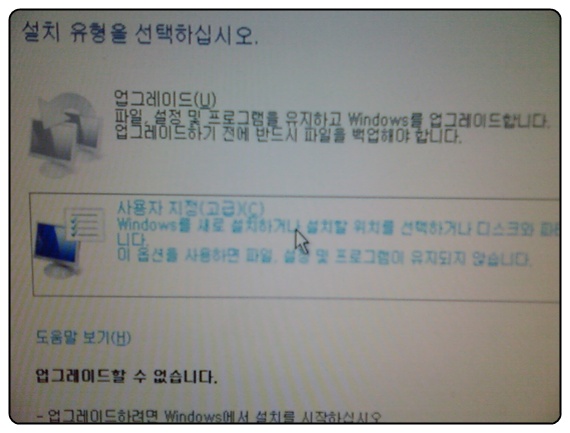
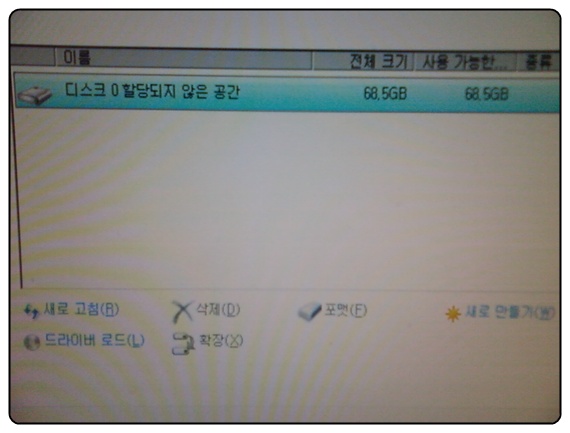
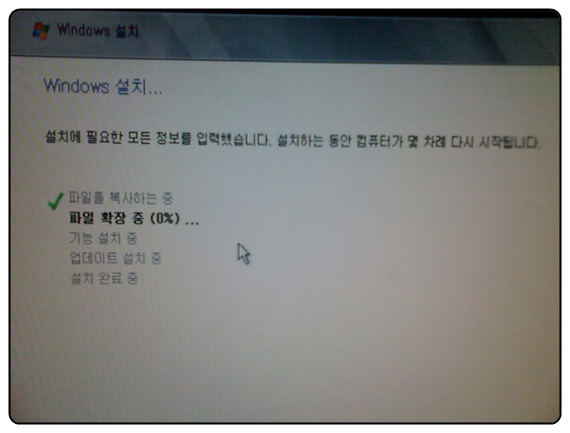
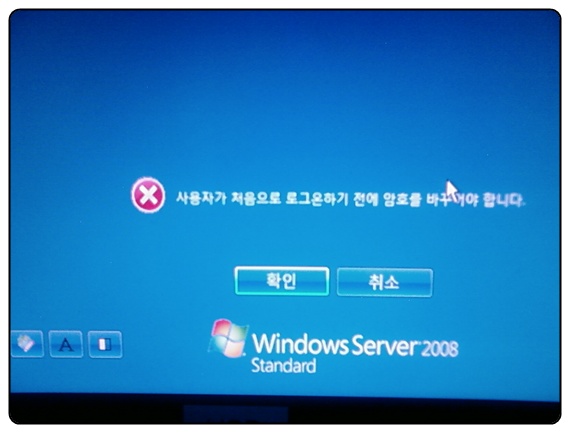
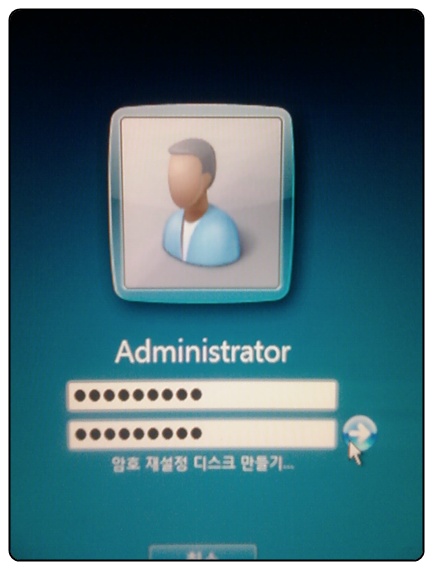
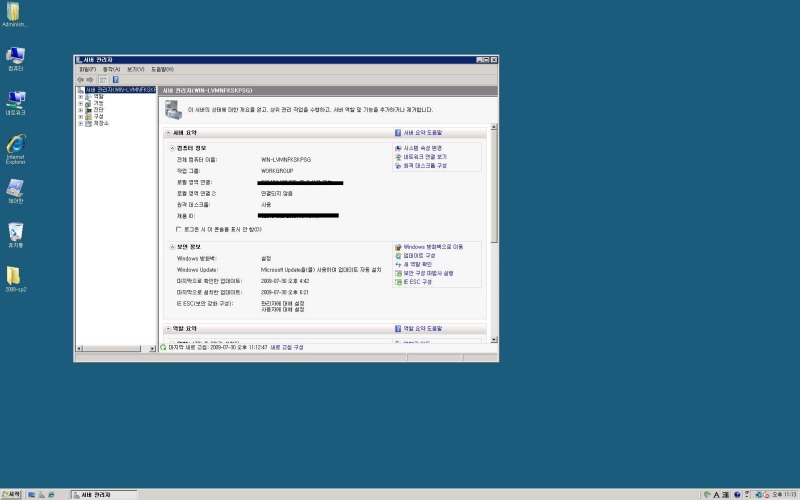
8. 설치완료.
참고로 2008서버는 기본시스템이 SP1 이고 3일 안에 정품인증 받아야 하네요.
'WINDOWS(윈도우즈) > Windows 2008 서버' 카테고리의 다른 글
| 윈도우즈 2008 서버 R2 DNS서버 구성하기 (0) | 2013.05.31 |
|---|---|
| 윈도우즈 2008 서버 R2 IE 보안강화 해제 하기 (0) | 2013.05.30 |
| Windows 2008 서버 IIS+FTP 설치하기 (4) | 2009.08.04 |
| Windows 2008 서버 네크워크 수준인증으로 원격접속 하기 -XP사용- (1) | 2009.08.04 |
| Windows 2008 서버 원격터미널 설정 및 접속 (1) | 2009.08.04 |
카테고리 - WINDOWS(윈도우즈)/Windows 2008 서버 | 2009. 7. 31. 13:36
SQL2005 std + SP3(서비스팩3) 설치하기
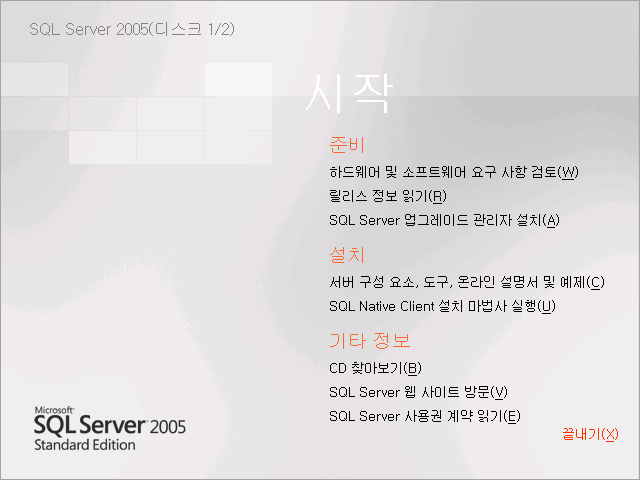 1. 설치-서버구성요서 선택 - 최종 사용자 사용권 동의 체크 후 다음
1. 설치-서버구성요서 선택 - 최종 사용자 사용권 동의 체크 후 다음

2. 설치전 필수 구성요서 설치 - 설치가 완료되면 설치마법사가 진행된다. 다음 클릭한다.
3. 시스템 구성검사 - 성공체크 확인 - 다음클릭하면 설치 진행
4. 시디키 필요하면 시디키 넣음

5. 설치할 구성요소 선택
6. 인스턴스 이름 - 기본 인스턴스 선택

7.서비스계정 - 로컬시스템 계정 선택 (네크워크도 선택가능)
각서비스에 대해서 계정 지정 가능
SQL서버/SQL서버 agent/anarysis service/SQL browser
 8. 인증모드 선택 : Windows 인증모드 선택 또는 혼합모드 둘중하나 선택
8. 인증모드 선택 : Windows 인증모드 선택 또는 혼합모드 둘중하나 선택
9. 데이터 정력설정 기본값(Koirean_Whansung) 선택 후 다음
10. 오류 및 사용자 보고서 설정(기본 체크하지 않음)

11. 설치준비완료 - 설치누루면 설치진행
- 서비스팩 다운로드 -
http://www.microsoft.com/downloads/details.aspx?FamilyID=ae7387c3-348c-4faa-8ae5-949fdfbe59c4&DisplayLang=ko


12. 다운받은 서비스팩3 파일을 실행-> 다음 -> 사용약관동의 -> 기능선택 (업데이트보여줌) 다음 ->
인증(Windows인증) 다음 ->사용자오류보고설정(기본값-선택안함) -> 실행중인프로세스 다음 -> 설치
13. 설치확인 (SQL Server Management studio)
select @@version =>9.00.4035.00
select SERVERPROPERTY('productlevel') => SP3
팁
SQL 2005 윈도우 인증 -> 혼합인증
- 해당서버 속성-보안 :SQL서버 및 WIndows 인증모드 체크
보안 -로그인 ->sa속성 암호변경
-상태 -> 로그인 사용

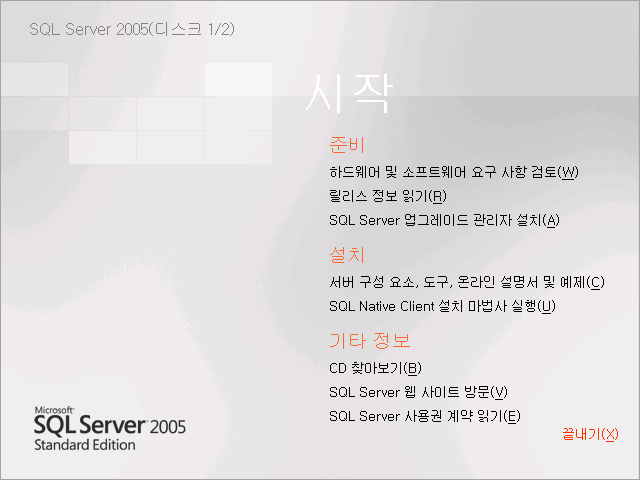

2. 설치전 필수 구성요서 설치 - 설치가 완료되면 설치마법사가 진행된다. 다음 클릭한다.
3. 시스템 구성검사 - 성공체크 확인 - 다음클릭하면 설치 진행
4. 시디키 필요하면 시디키 넣음

5. 설치할 구성요소 선택
6. 인스턴스 이름 - 기본 인스턴스 선택

7.서비스계정 - 로컬시스템 계정 선택 (네크워크도 선택가능)
각서비스에 대해서 계정 지정 가능
SQL서버/SQL서버 agent/anarysis service/SQL browser

9. 데이터 정력설정 기본값(Koirean_Whansung) 선택 후 다음
10. 오류 및 사용자 보고서 설정(기본 체크하지 않음)

11. 설치준비완료 - 설치누루면 설치진행
- 서비스팩 다운로드 -
http://www.microsoft.com/downloads/details.aspx?FamilyID=ae7387c3-348c-4faa-8ae5-949fdfbe59c4&DisplayLang=ko


12. 다운받은 서비스팩3 파일을 실행-> 다음 -> 사용약관동의 -> 기능선택 (업데이트보여줌) 다음 ->
인증(Windows인증) 다음 ->사용자오류보고설정(기본값-선택안함) -> 실행중인프로세스 다음 -> 설치
13. 설치확인 (SQL Server Management studio)
select @@version =>9.00.4035.00
select SERVERPROPERTY('productlevel') => SP3
팁
SQL 2005 윈도우 인증 -> 혼합인증
- 해당서버 속성-보안 :SQL서버 및 WIndows 인증모드 체크
보안 -로그인 ->sa속성 암호변경
-상태 -> 로그인 사용

'WINDOWS(윈도우즈) > SQL 서버' 카테고리의 다른 글
| MS SQL2000 + 서비스팩4 설치하기 (0) | 2009.07.29 |
|---|
카테고리 - WINDOWS(윈도우즈)/SQL 서버 | 2009. 7. 30. 08:19
2005가 나왔지만 2000설치 정리개념으로 포스팅 합니다.
1. 시디 넣고 SQL 2000 구성요소 선택후 데이타베이스 서버 설치 선택한다.
* 2003 서버에서는 SQL2000 설치후 SP3이상 올려야 합니다.
2. 로컬컴퓨터 선택
3. 새 SQL Server 인스턴스를 만들거나 클라이언트 도구 설치 선택
4.회사이름선택-사용권 동의-시디키 입력-설치유형선택(서버와클라이언트)-기본값선택-설치유형(표준)
6. Windows 인증모드 사용
5. 사용자단위 및 프로세스 단위 라이센스 선택
설치진행 완료후 서비스팩 적용
*서비스팩 다운로드
http://www.microsoft.com/downloads/details.aspx?FamilyID=8e2dfc8d-c20e-4446-99a9-b7f0213f8bc5&DisplayLang=ko
c:\sql2ksp4\setup.bat 실행해서 서비스팩 설치 진행
쿼리분석기에서 버전별 확인 select @@version
RTM 2000.80.194.0
SQL Server 2000 SP1 2000.80.384.0
SQL Server 2000 SP2 2000.80.534.0
SQL Server 2000 SP3 2000.80.760.0
SQL Server 2000 SP3a 2000.80.760.0
SQL Server 2000 SP4 2000.8.00.2039
'WINDOWS(윈도우즈) > SQL 서버' 카테고리의 다른 글
| MS SQL2005 std+ SP3(서비스팩3) 설치하기 (0) | 2009.07.30 |
|---|
카테고리 - WINDOWS(윈도우즈)/SQL 서버 | 2009. 7. 29. 16:31
'WINDOWS(윈도우즈)' 카테고리의 다른 글
| 윈도우10 설치시 기본설정 변경들 (0) | 2016.10.09 |
|---|---|
| 윈도우즈 2012 정품인증 (0) | 2013.12.04 |
| 터미널 서비스 팁들 (0) | 2008.10.14 |
| 윈도우즈 XP 부팅시 읽지않은 메일이 있습니다. 없애기 (0) | 2008.10.14 |
| 윈도우즈 게시판 (0) | 2008.10.13 |
카테고리 - WINDOWS(윈도우즈) | 2008. 10. 14. 10:32
Windows 2000 Server 터미널 서비스 접속 안될때
1.터미널 접속이 안될때..인턴넷은 되고 기타 다른 서비스들은 정상
여러가지 방법이 있겠습니다만, 터미널 서비스를 재설치해도 터미널 서비스 접근이 안될때 한번 시도해보세요.
HKEY_LOCAL_MACHINE\SYSTEM\CurrentControlSet\Services\TermService\Parameters
해당 레지스트리를 삭제합니다. 이렇게 해도 안되면 바이러스의심!!
2.터미널서비스 포트변경
1. 윈도서버에 설치된 터미널서비스의 포트번호 변경 방법
1) 시작 -> 실행 -> regedit 입력 -> 확인을 눌러 레지스트리 편집기를 실행한다.
2)HKEY_LOCAL_MACHINESystemCurrentControlSetControlTerminalServerWdsrdpwdTdstcp 로 이동한다.
3) PortNumber REG_DWORD 0x00000d3d(3389) 수정모드에서 10진수를 선택하고 원하는 포트번호를 입력한다.
4) HKEY_LOCAL_MACHINESystemCurrentControlSetControlTerminalServerWinStationsRDP-Tcp 로 이동한다.
5) PortNumber REG_DWORD 0x00000d3d(3389) 수정모드에서 10진수를 선택하고 원하는 포트번호를 입력한다.
6) 편집기 창을 닫고 리부팅한다.
2. 터미널 접속 클라이언트 포트 변경 방법
서버에서 터미널서비스 포트번호를 변경했다면
접속하는 클라이언트에서도 동일한 포트를 지정해야겠죠.^^
1) 시작 -> 프로그램 -> 터미널서비스클라이언트 -> 클라이언트연결관리자를 연다.
2) 파일 -> 새연결을 클릭하면 클라이언트연결관리자 마법사 시작창이 뜬다.
3) 연결이름과 터미널서버의 IP주소를 입력후 다음을 클릭한다.
4) 마법사를 끝내면 연결 관리자 목록에 새로운 아이콘이 하나 생성된다.
5) 새로 만든 아이콘을 선택(클릭)후 파일 메뉴에서 내보내기를 클릭한다.
6) 내보낼위치와 이름을 지정하면 이름.cns파일이 생성된다.
7) 이름.cns 파일을 메모장으로 열고 Server Port=3389 부분에 터미널서버에서 새로 지정한 동일포트번호로 수정한다.
8) 클라이언트 연결 관리자에서 파일 -> 가져오기를 클릭하여 변경한 이름.cns파일을 가져온다.
9) 새로 만든 연결아이콘을 클릭하여 터미널서버에 접속한다.
3.원격에서 터미널서비스 세션끊기
1. NETBIOS 연결.
C:\>net use \\IP /u:administrator
2. 원격 서버의 연결된 터미널서비스 세션 확인
C:\>query session /server:IP
3. 연결된 해당 세션 끊기
C:\>tsdiscon 2 /server:IP
**2003서버의 경우 방화벽이 설정되어 있으면 안되더군요~~ㅡ,ㅡ;;
1.터미널 접속이 안될때..인턴넷은 되고 기타 다른 서비스들은 정상
여러가지 방법이 있겠습니다만, 터미널 서비스를 재설치해도 터미널 서비스 접근이 안될때 한번 시도해보세요.
HKEY_LOCAL_MACHINE\SYSTEM\CurrentControlSet\Services\TermService\Parameters
해당 레지스트리를 삭제합니다. 이렇게 해도 안되면 바이러스의심!!
2.터미널서비스 포트변경
1. 윈도서버에 설치된 터미널서비스의 포트번호 변경 방법
1) 시작 -> 실행 -> regedit 입력 -> 확인을 눌러 레지스트리 편집기를 실행한다.
2)HKEY_LOCAL_MACHINESystemCurrentControlSetControlTerminalServerWdsrdpwdTdstcp 로 이동한다.
3) PortNumber REG_DWORD 0x00000d3d(3389) 수정모드에서 10진수를 선택하고 원하는 포트번호를 입력한다.
4) HKEY_LOCAL_MACHINESystemCurrentControlSetControlTerminalServerWinStationsRDP-Tcp 로 이동한다.
5) PortNumber REG_DWORD 0x00000d3d(3389) 수정모드에서 10진수를 선택하고 원하는 포트번호를 입력한다.
6) 편집기 창을 닫고 리부팅한다.
2. 터미널 접속 클라이언트 포트 변경 방법
서버에서 터미널서비스 포트번호를 변경했다면
접속하는 클라이언트에서도 동일한 포트를 지정해야겠죠.^^
1) 시작 -> 프로그램 -> 터미널서비스클라이언트 -> 클라이언트연결관리자를 연다.
2) 파일 -> 새연결을 클릭하면 클라이언트연결관리자 마법사 시작창이 뜬다.
3) 연결이름과 터미널서버의 IP주소를 입력후 다음을 클릭한다.
4) 마법사를 끝내면 연결 관리자 목록에 새로운 아이콘이 하나 생성된다.
5) 새로 만든 아이콘을 선택(클릭)후 파일 메뉴에서 내보내기를 클릭한다.
6) 내보낼위치와 이름을 지정하면 이름.cns파일이 생성된다.
7) 이름.cns 파일을 메모장으로 열고 Server Port=3389 부분에 터미널서버에서 새로 지정한 동일포트번호로 수정한다.
8) 클라이언트 연결 관리자에서 파일 -> 가져오기를 클릭하여 변경한 이름.cns파일을 가져온다.
9) 새로 만든 연결아이콘을 클릭하여 터미널서버에 접속한다.
3.원격에서 터미널서비스 세션끊기
1. NETBIOS 연결.
C:\>net use \\IP /u:administrator
2. 원격 서버의 연결된 터미널서비스 세션 확인
C:\>query session /server:IP
3. 연결된 해당 세션 끊기
C:\>tsdiscon 2 /server:IP
**2003서버의 경우 방화벽이 설정되어 있으면 안되더군요~~ㅡ,ㅡ;;
'WINDOWS(윈도우즈)' 카테고리의 다른 글
| 윈도우10 설치시 기본설정 변경들 (0) | 2016.10.09 |
|---|---|
| 윈도우즈 2012 정품인증 (0) | 2013.12.04 |
| 윈도우즈 IPsec 적용문서 (0) | 2008.10.14 |
| 윈도우즈 XP 부팅시 읽지않은 메일이 있습니다. 없애기 (0) | 2008.10.14 |
| 윈도우즈 게시판 (0) | 2008.10.13 |
카테고리 - WINDOWS(윈도우즈) | 2008. 10. 14. 10:31
누눈가 자기 컴퓨터에 로긴(메진서 hotmaol.com)하면 부팅할때
부팅할때 읽지않은 메일이 있다고 알려주는데...없애는 방법입니다.
간단히 설명만 하겠씁니다.
레지스터에디터를 연후에 찾기에서
Unreadmail 치면 아래폴더에 해당계정(AAA@hotmail.com)나옵니다. 이폴더를 삭제하시면 됩니다..가장 쉬운 방법입니다..한가지 더 있는데..적기가..귀잖네요~ 좀있다...올릴께요...후다닥
부팅할때 읽지않은 메일이 있다고 알려주는데...없애는 방법입니다.
간단히 설명만 하겠씁니다.
레지스터에디터를 연후에 찾기에서
Unreadmail 치면 아래폴더에 해당계정(AAA@hotmail.com)나옵니다. 이폴더를 삭제하시면 됩니다..가장 쉬운 방법입니다..한가지 더 있는데..적기가..귀잖네요~ 좀있다...올릴께요...후다닥
'WINDOWS(윈도우즈)' 카테고리의 다른 글
| 윈도우10 설치시 기본설정 변경들 (0) | 2016.10.09 |
|---|---|
| 윈도우즈 2012 정품인증 (0) | 2013.12.04 |
| 윈도우즈 IPsec 적용문서 (0) | 2008.10.14 |
| 터미널 서비스 팁들 (0) | 2008.10.14 |
| 윈도우즈 게시판 (0) | 2008.10.13 |
카테고리 - WINDOWS(윈도우즈) | 2008. 10. 14. 10:29
윈도우즈XP,VISTA,서버군 제품의 팁 및 기술관련
게시판
게시판
'WINDOWS(윈도우즈)' 카테고리의 다른 글
| 윈도우10 설치시 기본설정 변경들 (0) | 2016.10.09 |
|---|---|
| 윈도우즈 2012 정품인증 (0) | 2013.12.04 |
| 윈도우즈 IPsec 적용문서 (0) | 2008.10.14 |
| 터미널 서비스 팁들 (0) | 2008.10.14 |
| 윈도우즈 XP 부팅시 읽지않은 메일이 있습니다. 없애기 (0) | 2008.10.14 |
카테고리 - WINDOWS(윈도우즈) | 2008. 10. 13. 21:32



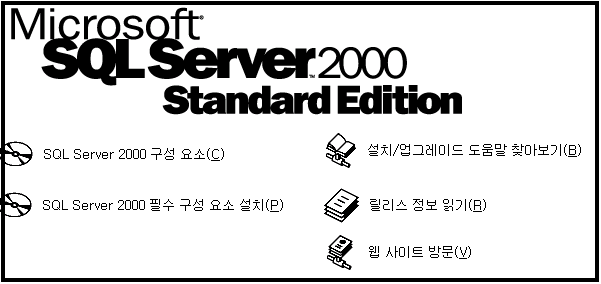




 invalid-file
invalid-file